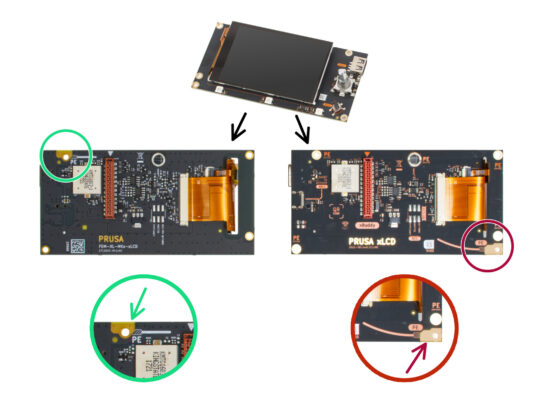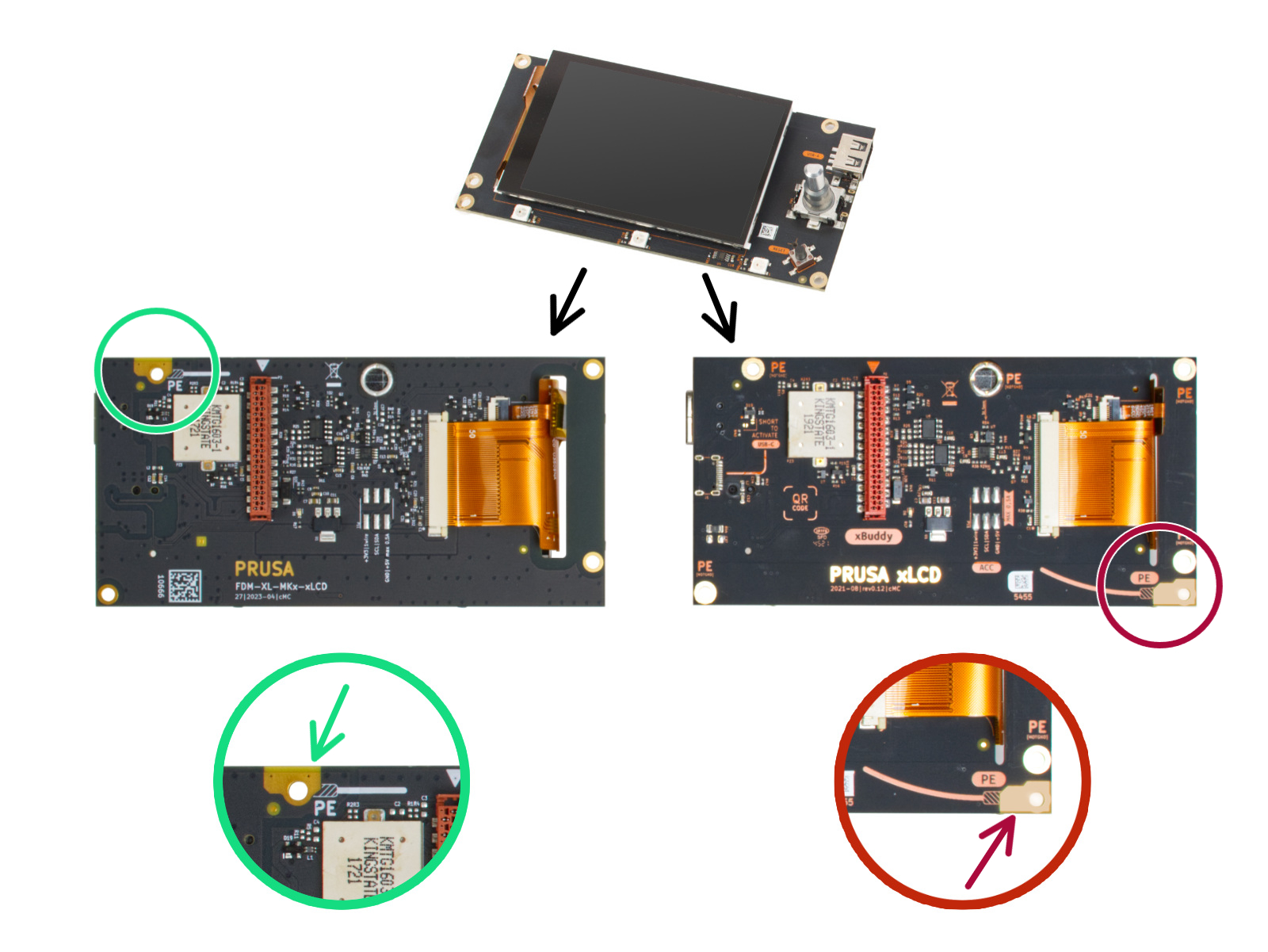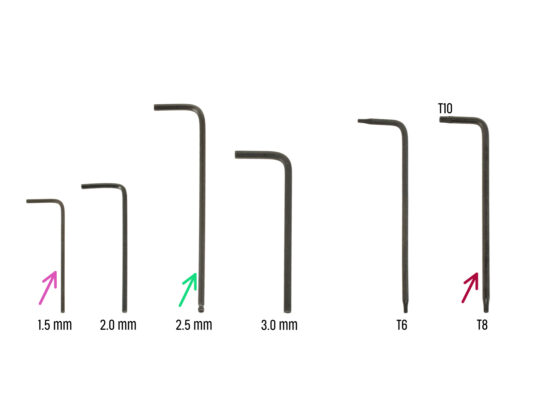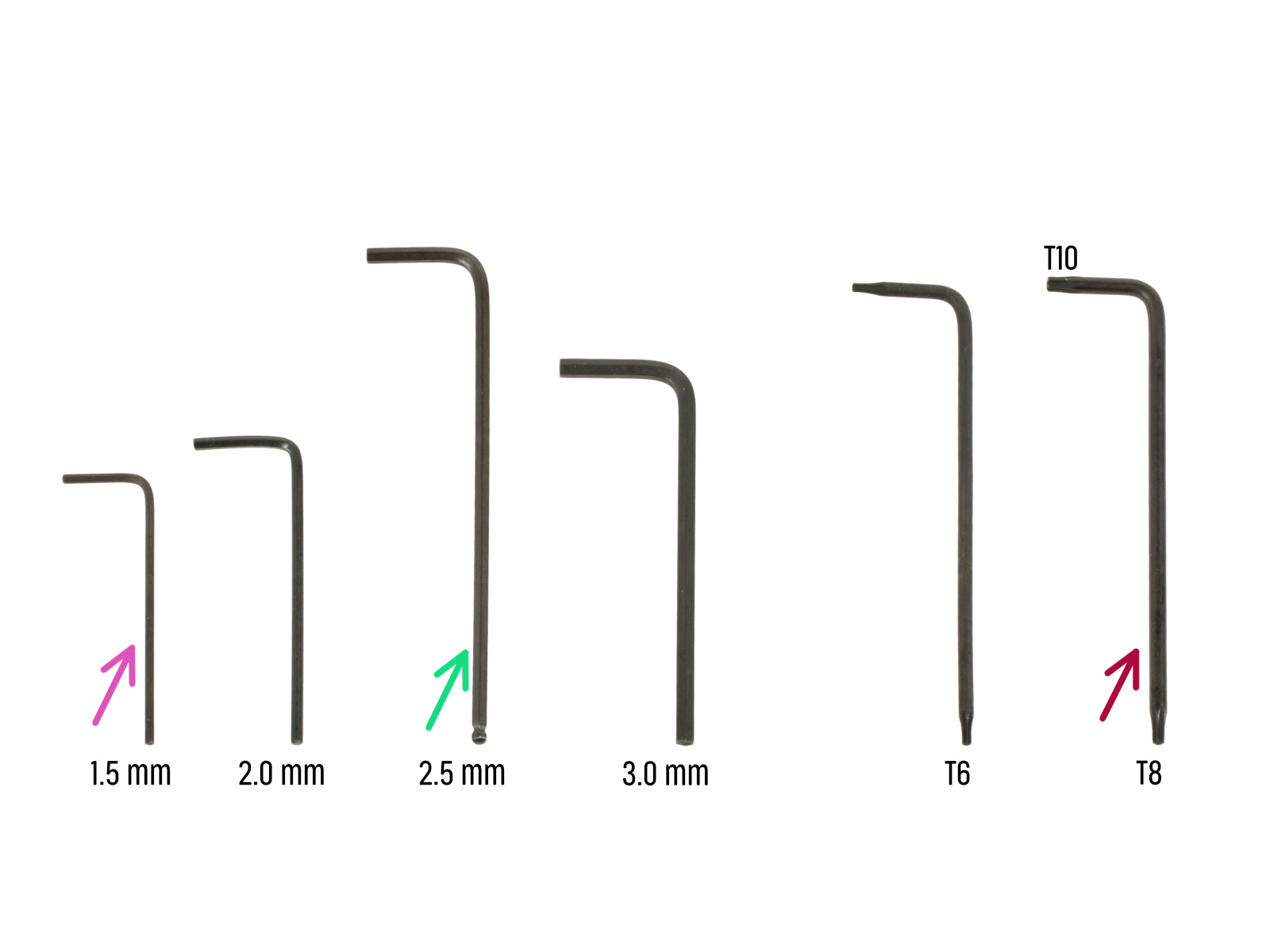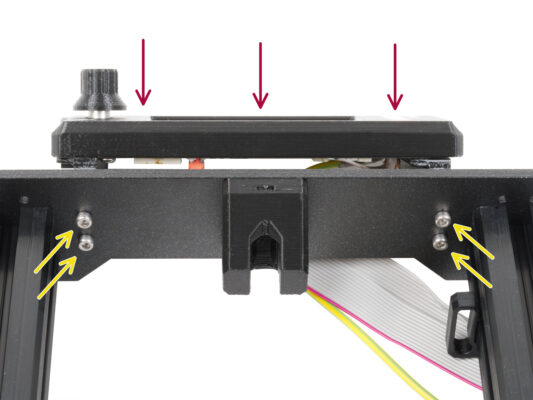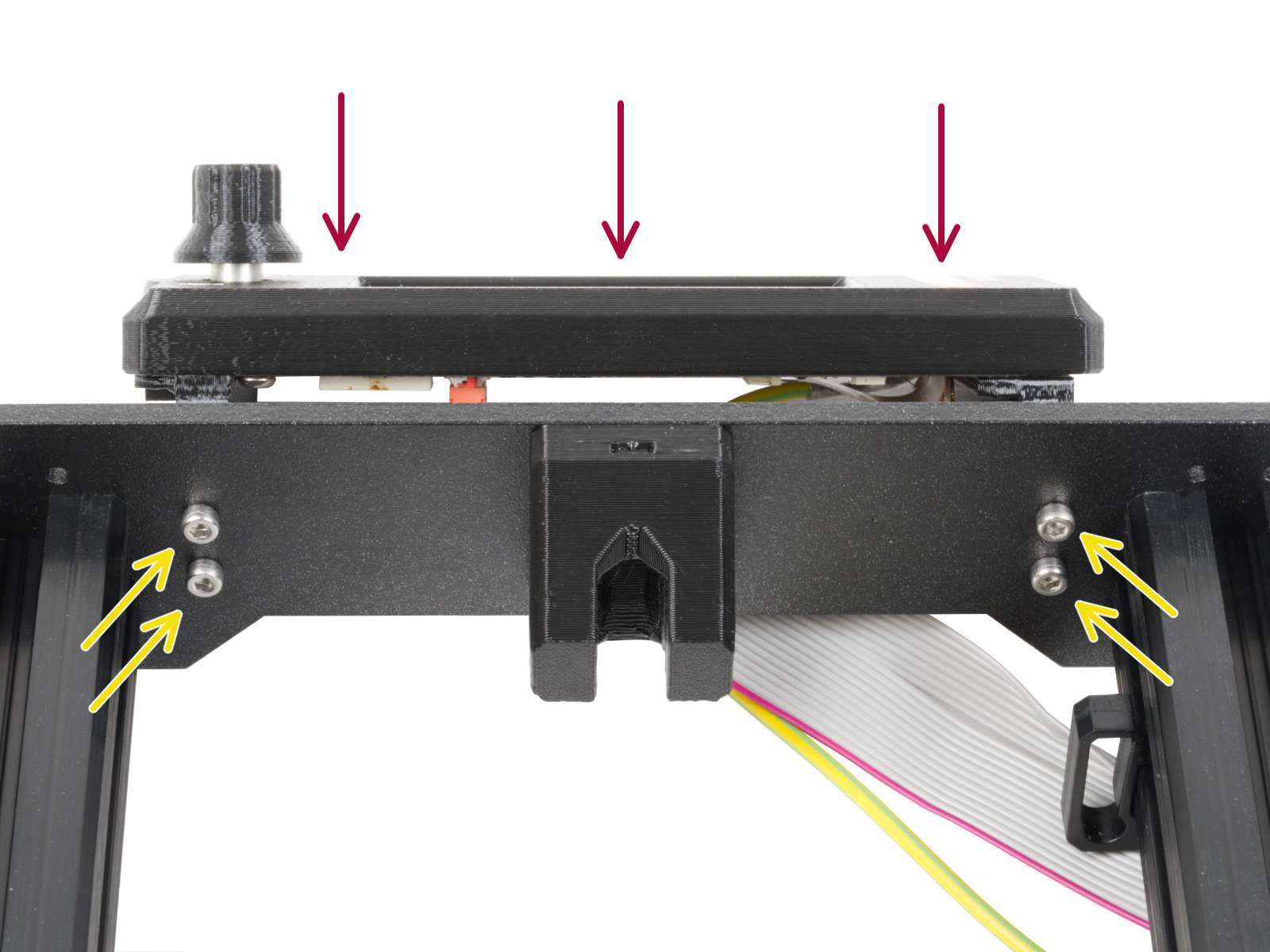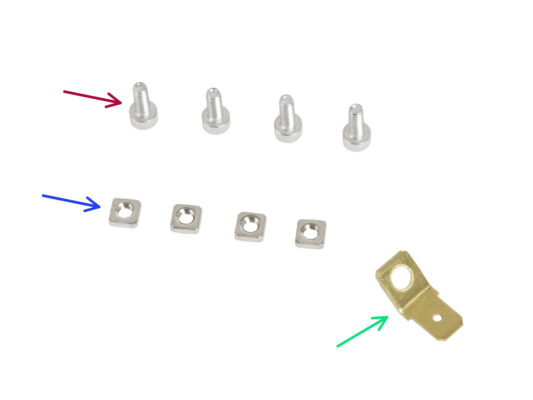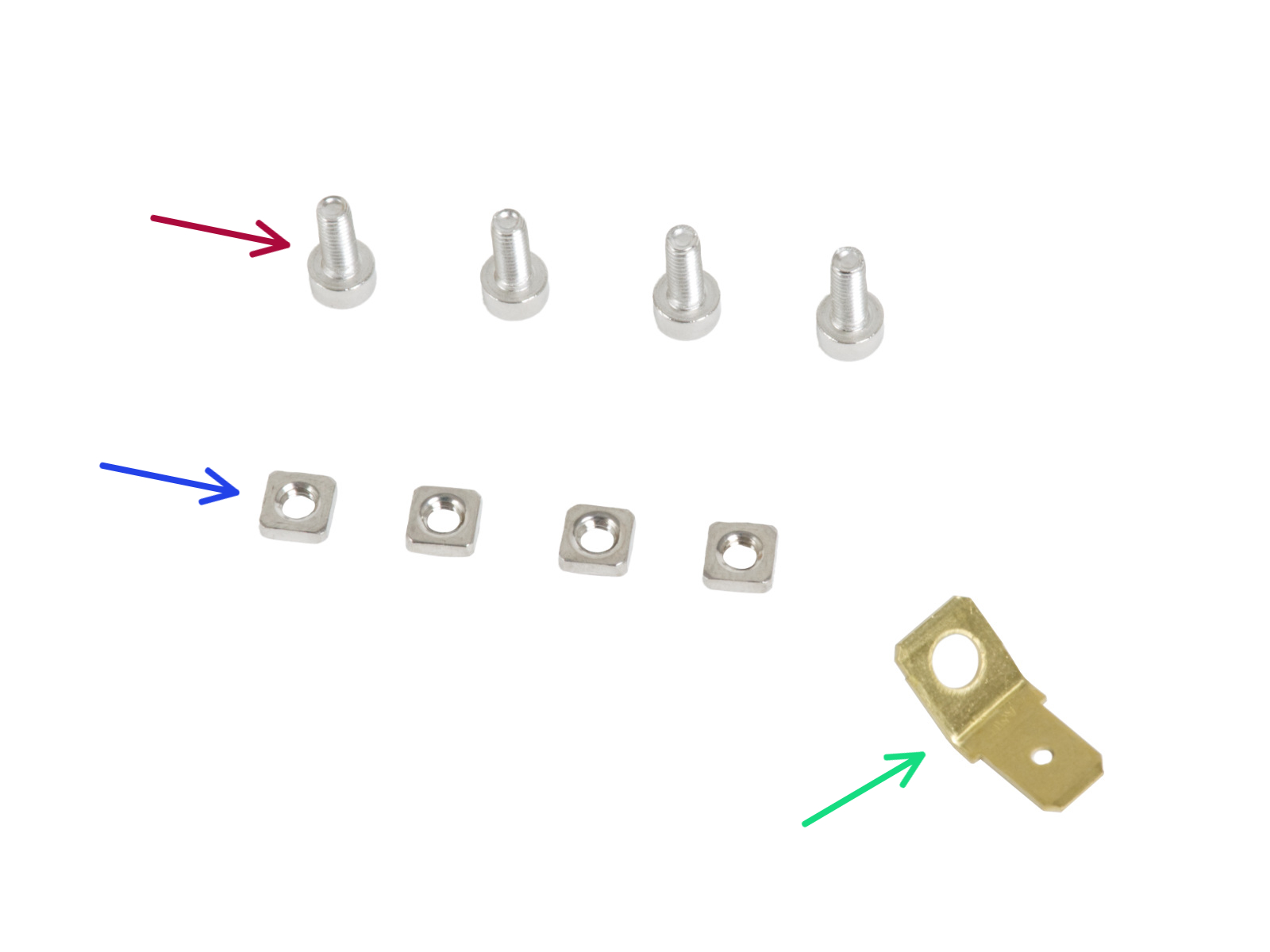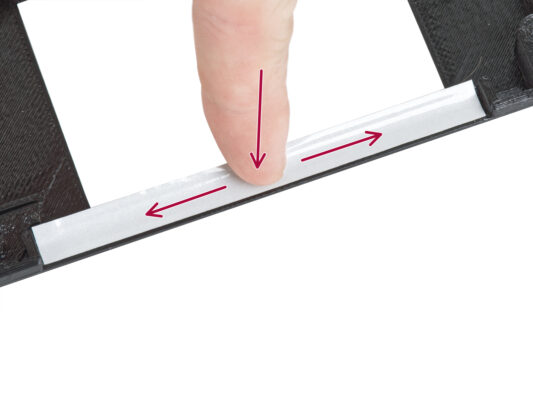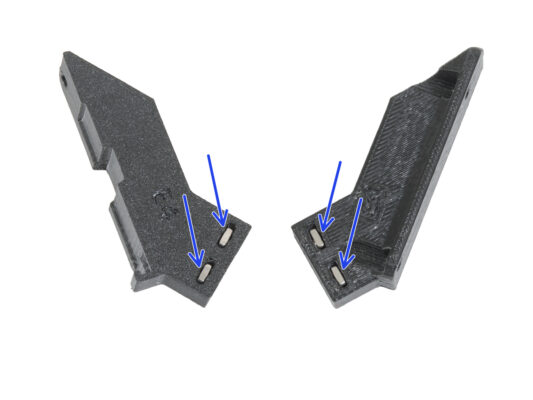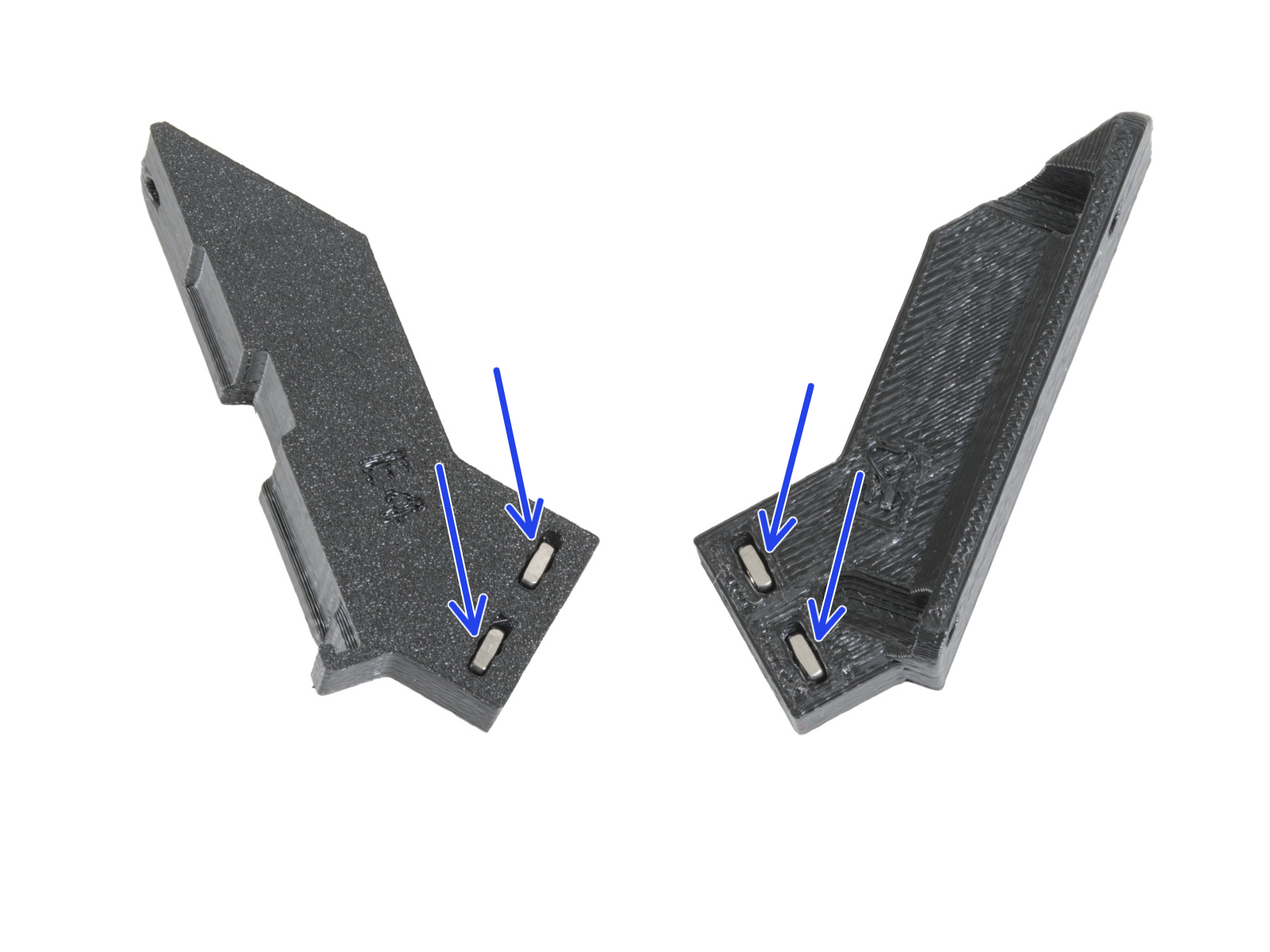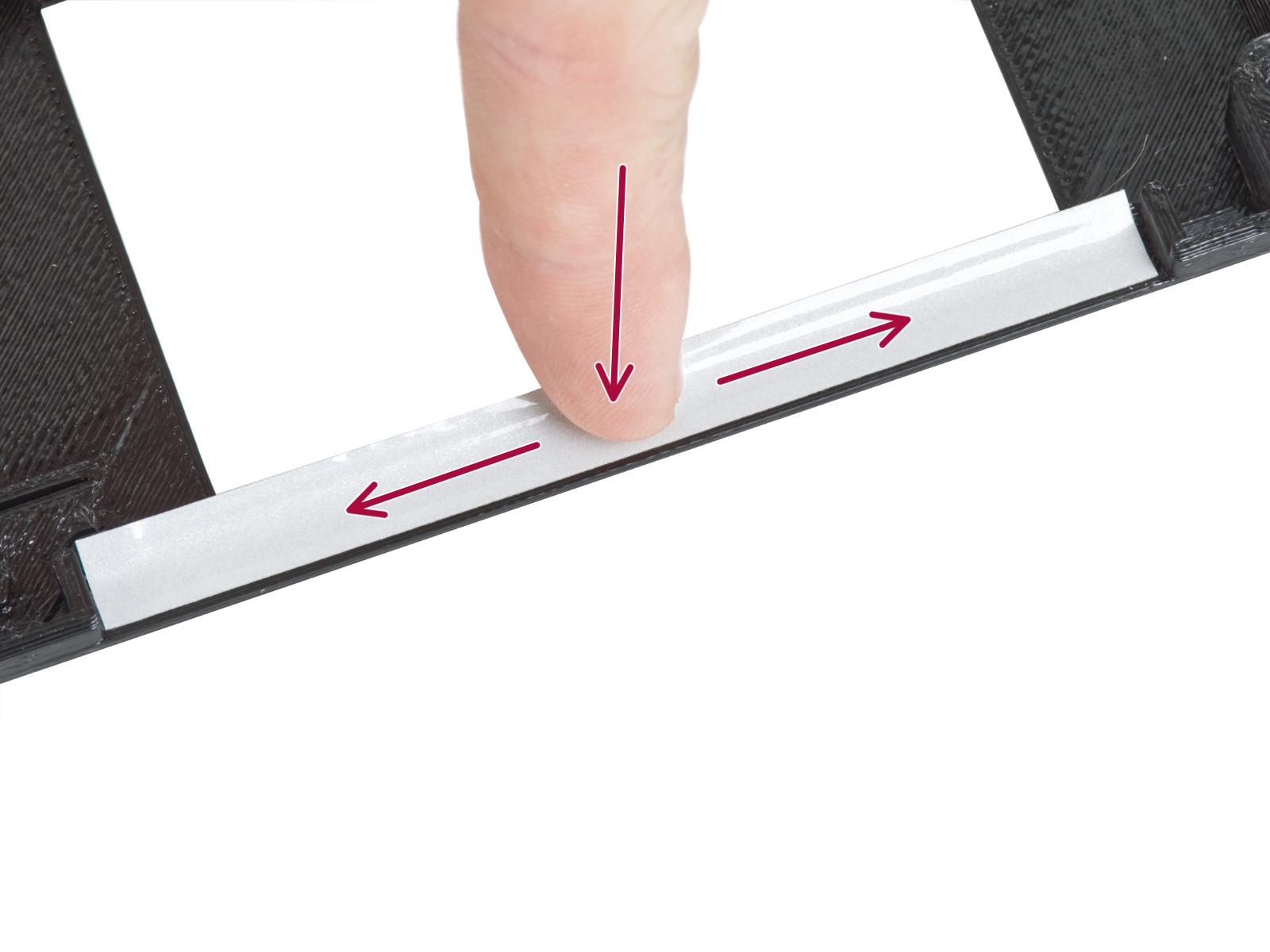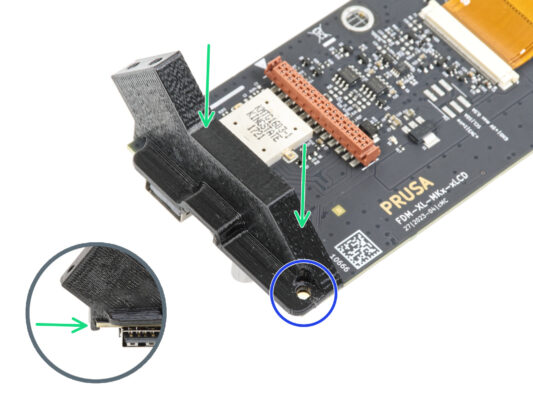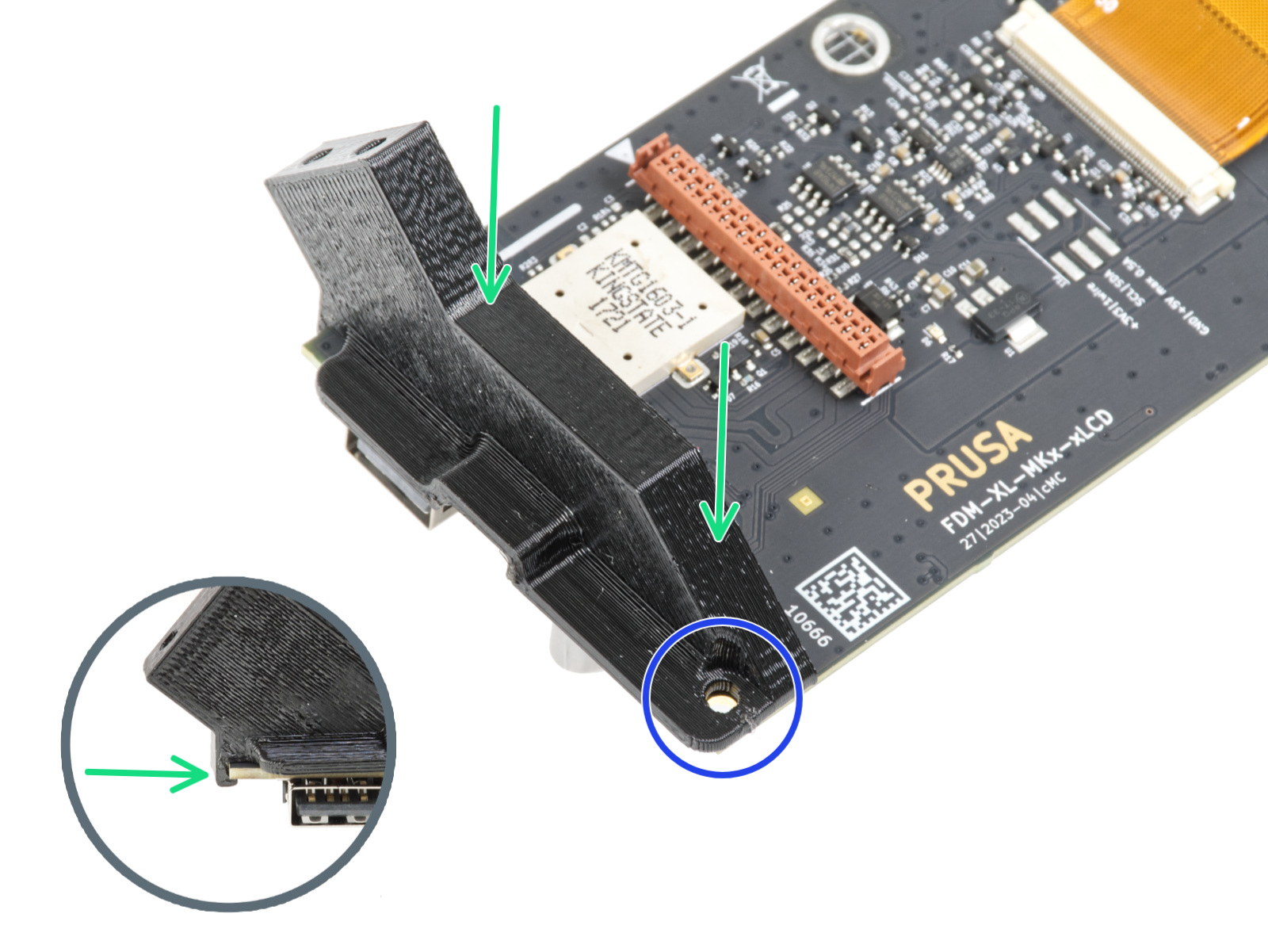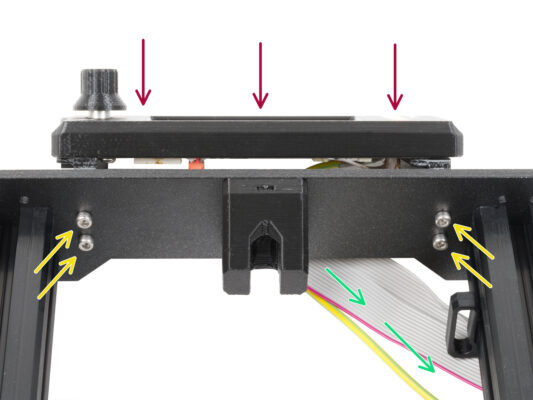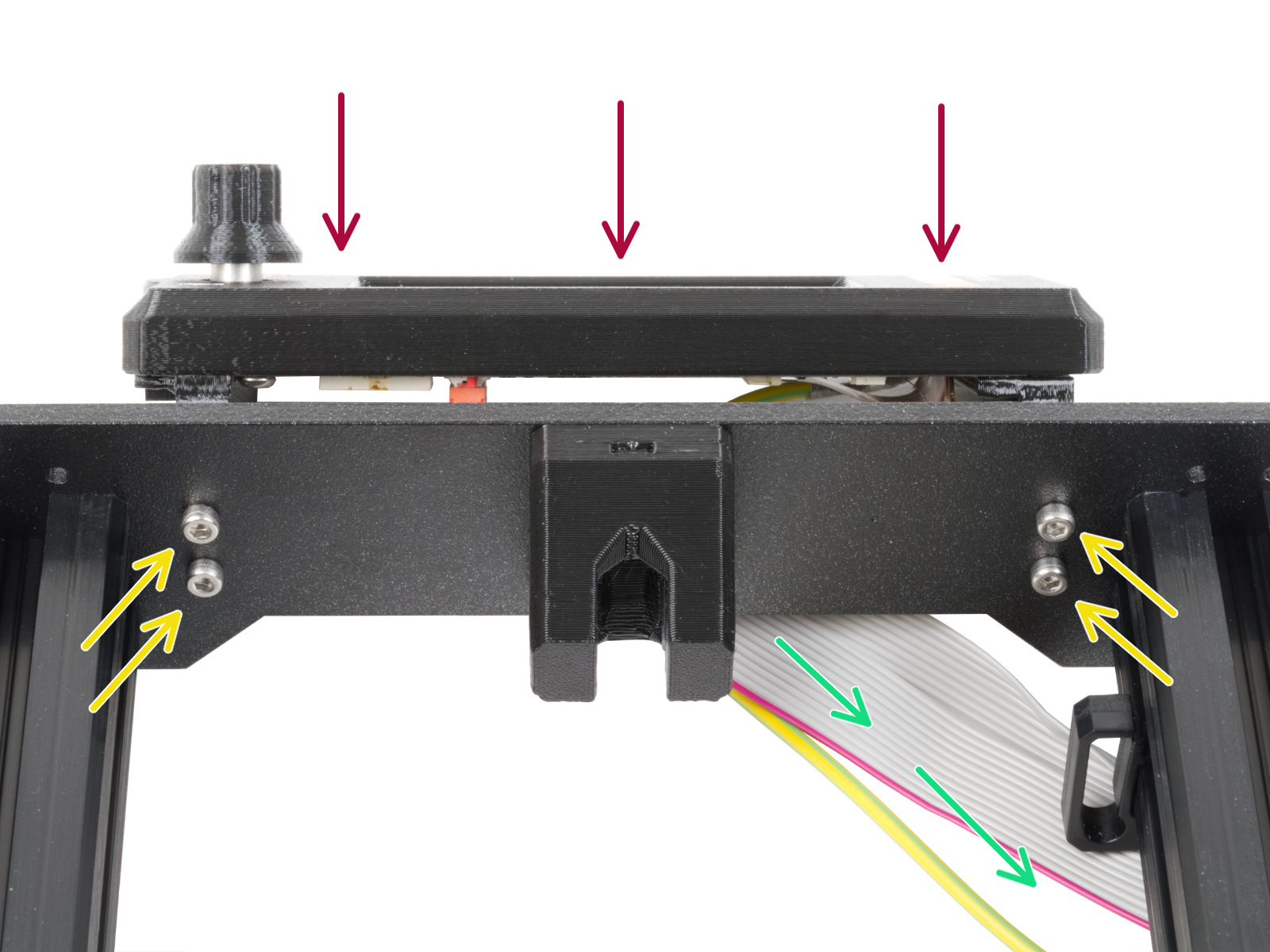⬢Tento návod se zabývá výměnou xLCD na vaší tiskárně Original Prusa MK4, MK3.9 nebo MK3.5.
⬢Všechny potřebné díly jsou dostupné na našem e-shopu prusa3d.com.
Pro přístup do sekce náhradních dílů musíte být přihlášeni.
Pokud používáte tiskárnu MK4 , je zásadní určit, jakou verzi xLCD vaše tiskárna má, než začnete. Další podrobnosti naleznete v dalším kroku.